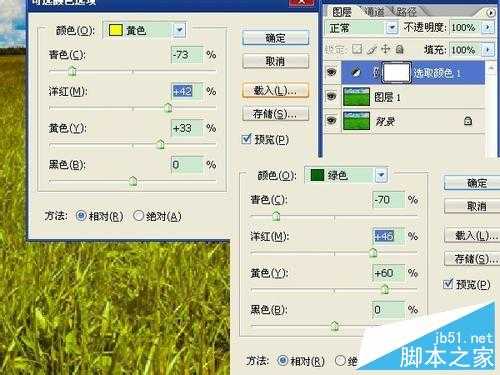今天小编为大家介绍用ps将夏季绿色图片变成秋季的黄色效果方法,教程很不错,运用了很多工具,很适合新手来学习,推荐过来,一起来学习吧!
用photoshop对图片进行可选颜色、色相/饱和度调整,再用需要的颜色填充新建图层、并改变图层的混合模式为柔光或排除和不透明度,调整曲线功能中的颜色,使用高斯模糊让图像整体效果融洽,最后用曲线调整整体颜色,就达到将图片改换颜色的目的。
方法/步骤
1、打开素材,按ctrl+j复制背景为图层1。选择“图层”→“新建调整图层”→“可选颜色”,调整黄颜色和绿颜色中的参数。针对想要的效果来调整相对应的颜色。这里需要变成秋季的效果,图片中是绿色为主,所以调整黄绿颜色。
2、按ctrl+j将创建的“可选颜色”图层复制一层,不透明度为40%。利用图层叠加的效果,近一步的加强秋季效果。也可以试试再多复制一层是什么效果。
3、从“新建调整图层”中选择“色相/饱和度”,创建图层,选择“青色”,用“吸管工具”从图像的天空中选择颜色,然后调整参数。
4、按ctrl+j将创建的“色相/饱和度”图层复制一层,不透明度为60%。
至此,草地和天空的颜色已经大致调整完成。下面的步骤就是深化调整。
5、按ctal+alt+~调出高光选区,选择“图层”→“新建”→“图层”,选择“油漆桶工具”,用d4c866颜色填充图层,将图层混合模式设置为柔光。
6、新建图层,用090525颜色填充图层,将图层混合模式设置为排除。这一步是为了加深图像颜色的明暗对比,让阴影部分更自然。
7、创建“曲线”调整图层,调整红绿蓝通道中的曲线,参数如图,稍微降低一些图像中的颜色。
8、点击“图层窗口”下方的“添加矢量蒙版”按钮,选择“画笔工具”,用黑色将天空擦出来。
9、新建图层,将混合模式设置为“滤色”,将前景色设置为722155颜色,选择“画笔工具”为天空进行补色。
10、新建图层,选择“渐变工具”,选中“径向渐变”选项,从渐变编辑器中选择“黑色、白色”渐变方式,从图像中心向边角进行渐变。然后将混合模式设置为“正片叠底”、不透明度为30,再用矢量蒙版将中间部分擦出来。
11、创建“色彩平衡”图层,调整高光选项中的参数,参数如图。确定后将不透明度调整为80%。
12、创建“亮度/对比度”图层,加大对比度数值,确定后将不透明度调整为50%。
13、按ctrl+shift+alt+e执行盖印可见图层,选择“滤镜”→“模糊”→“高斯模糊”,半径为5像素,确定后将混合模式设置为“柔光”、不透明度为50%。
14、创建“曲线”图层,调整整体颜色,确定后保存文件。
教程结束,以上就是用ps将夏季绿色图片变成秋季的黄色效果方法介绍,大家学会了吗?希望这篇教程能对大家有所帮助!
免责声明:本站资源来自互联网收集,仅供用于学习和交流,请遵循相关法律法规,本站一切资源不代表本站立场,如有侵权、后门、不妥请联系本站删除!
更新日志
- 群星《一人一首成名曲》1998 台湾金碟珍藏版[WAV+CUE][1.1G]
- 陈百强2024-《凝望》头版限量编号MQA-UHQCD[WAV+CUE]
- 测试示范《监听天碟3》头版限量编号LECD[WAV+CUE]
- 陈瑞《爱你到天荒地老HQ》头版限量[低速原抓WAV+CUE]
- 徐小凤 《徐小凤殿堂18首》24K金碟[WAV+CUE]
- 保时捷原厂车载爆棚动态试音碟《Panamera_Soundtrack》DTS[WAV分轨][1G]
- 容祖儿《小小》香港首版 [WAV+CUE][1.1G]
- 莫文蔚《拉活…》SONY [WAV+CUE][1G]
- Beyond《极品天碟》LPCD45II首批限量版[WAV+CUE][1.7G]
- HIFI示范巅峰之作《情解药·Hi-Fi心魂》2CD[WAV+CUE]
- 房东的猫2021-关于彻夜不眠的事情(EP)[青柴文化][WAV+CUE]
- 群星.1993-一曲成名·青春无悔【飞碟】【WAV+CUE】
- 张芸京.2016-失败的高歌【泡耳音乐】【WAV+CUE】
- 天籁女声《2024第31届上海国际高端音影展纪念CD》[WAV+CUE][1.1G]
- 姚斯婷 《敢爱敢做》头版限量编号24K金碟[低速原抓WAV+CUE][1.2G]